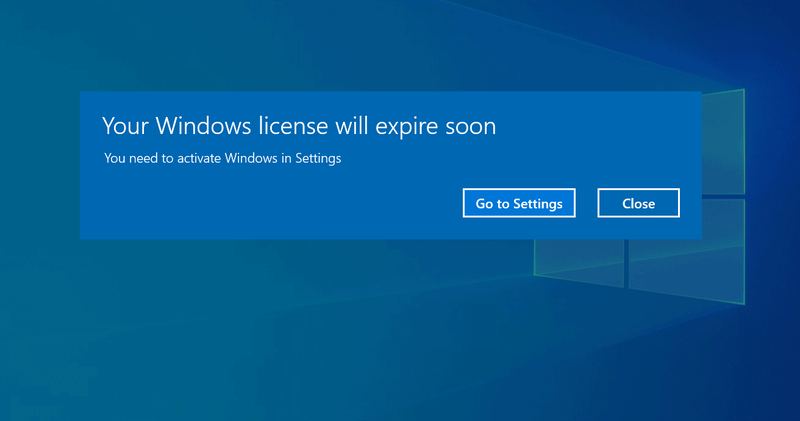Comment faire pivoter une vidéo sur iPhone, iPad ou iPod Touch
À certaines occasions, vous avez sûrement dû utiliser une vidéo et vous avez constaté que l’orientation n’était pas correcte. C'est assez courant lorsque nous enregistrons des vidéos à la hâte, mais heureusement, cela a une solution simple.
Pour une raison quelconque, l'application iOS Photos ne permet pas de modifier l'orientation des vidéos, mais il est possible de le faire grâce à des applications tierces ou même à des applications propres à Apple comme iMovie.

En plus, grâce aux extensions iOS, il est possible de faire pivoter une vidéo sans avoir à quitter l'application Photos. C'est ce que je veux expliquer dans cet article et la raison pour laquelle j'ai opté pour cette option est qu'elle est extrêmement confortable, facile, intuitive et sans avoir besoin d'apprendre à utiliser une nouvelle application.
Considérations précédentes
Avant d'entrer dans la farine et d'expliquer le processus exact pour transformer une vidéo sur un appareil iOS, vous devez répondre à quelques exigences.
Le premier est de installez l'application iMovie sur l'iPhone, l'iPad ou l'iPod Touch . Pour ce faire, vous devez uniquement accéder à l'App Store, rechercher l'application et cliquer sur le bouton Obtenir bouton pour démarrer le téléchargement et l'installation.
C'est une application qu'Apple propose gratuitement, il vous suffit donc de saisir le mot de passe de votre identifiant Apple ou de vous identifier avec Face ID ou Touch ID pour confirmer l'achat.
Lorsque iMovie est installé sur l'appareil, vous devez activer l'extension iOS . Pour ce faire, vous devez faire ceci:
- Ouvrez l'application Photos et accédez à n'importe quelle vidéo sur votre bobine.
- Appuyez sur le Éditer bouton dans le coin supérieur droit de l'écran.
- Touchez maintenant l'icône des trois points dans un cercle qui apparaît en bas de l'écran.
- Une touche de plus Suite.
- Activez le commutateur qui apparaît à côté du nom de l'application iMovie.
Maintenant que l'application est installée et que l'extension est activée depuis que vous sont prêts à faire pivoter n'importe quelle vidéo de manière simple à partir de Photos sur iPhone, iPad ou iPod Touch.
Comment faire pivoter des vidéos sur iPhone, iPad et iPod Touch à partir de l'application Photos
Si vous avez suivi les étapes ci-dessus, tout est prêt pour que vous puissiez retourner n'importe quelle vidéo de votre appareil iOS.
Pour ce faire, vous devez procéder comme suit:
- Ouvrez la vidéo que vous souhaitez faire pivoter à partir de l'application Photos et appuyez sur le Éditer bouton dans le coin supérieur droit de l'écran.
- Appuyez sur l'icône des trois points dans un cercle.
- Appuyez sur l'icône iMovie pour ouvrir l'extension.
- Lisez la vidéo avec deux doigts et faites-les pivoter dans la direction dans laquelle vous souhaitez faire pivoter la vidéo.
- Enfin, cliquez sur le d'accord bouton dans le coin supérieur droit de l'écran.
Lorsque vous franchissez la dernière étape, l'extension iMovie se mettra en marche et après quelques secondes, vous reviendrez à l'écran de lecture vidéo, mais cette fois, il sera déjà tourné dans la direction que vous avez indiquée.
De nombreux utilisateurs ne connaissent toujours pas les extensions d'applications iOS et c'est vraiment dommage, car elles nous permettent souvent de faire les choses d'une manière beaucoup plus simple et plus rapide et peuvent nous aider à être plus productifs avec nos ordinateurs.
Regarde aussi: Que faire si mon iPhone ne s'allume pas et que l'écran est noir
jeux d'aventure de texte android